Come personalizzare o disattivare Siri su HomePod

Sebbene non sia il principale punto di vendita di HomePod, le funzionalità Siri ti permettono di controllare l'altoparlante usando la tua voce senza dover estrarre il telefono ogni volta. Ecco come personalizzare Siri sull'HomePod (o semplicemente disabilitarlo completamente).
CORRELATO: Come configurare Apple HomePod
Prima di iniziare, prendi nota che ogni singola impostazione di cui parliamo di seguito è accessibile tramite l'app Home. Una volta aperta l'app, inizierai con la pressione prolungata o 3D Toccando l'icona HomePod sotto "Accessori preferiti".
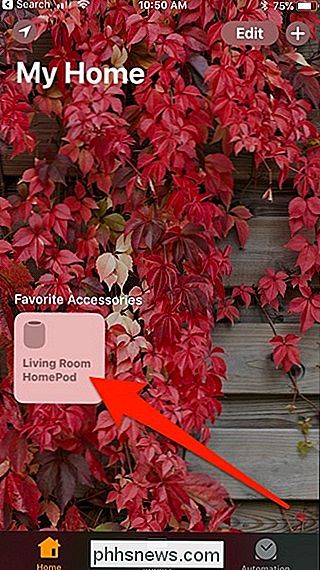
Da lì, tocca "Dettagli"
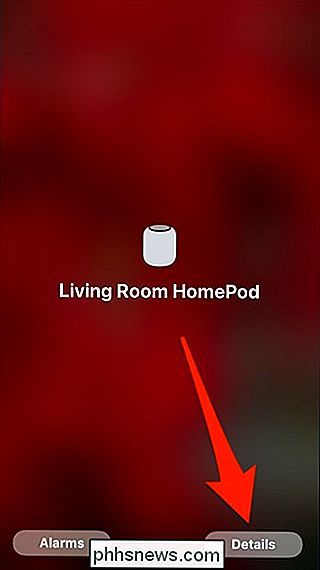
Scorri verso il basso un po 'e vedi le diverse impostazioni di Siri sull'HomePod.
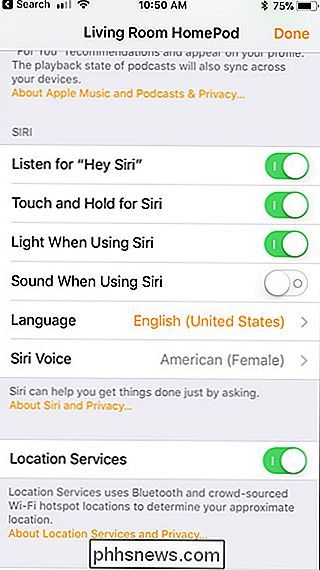
Parliamo di quello che fanno.
Spegni la luce Siri
Mentre la luce accesa sopra HomePod è un bel tocco, non è proprio necessario tanto. Certamente non fa male nulla, ma se preferisci semplicemente averlo spento, puoi farlo nelle impostazioni.
Basta trovare l'interruttore accanto a "Luce quando si usa Siri" e toccarlo per girare
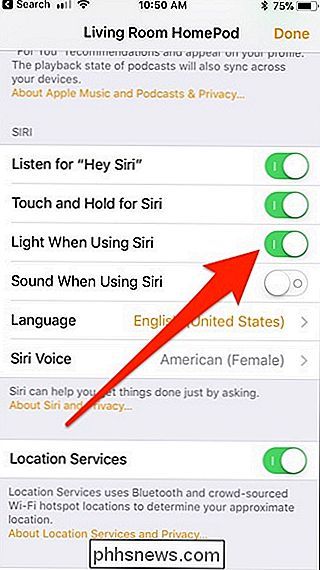
Riproduzione di un suono quando Siri è attivato
Per impostazione predefinita, l'HomePod non emette alcun suono quando viene attivato Hey Siri, anche se Siri stessa interverrà con un "Mhm?" se non lo fa senti un comando entro il primo paio di secondi.
Tuttavia, se preferisci sentire un campanello ogni volta che viene attivato Hey Siri, tocca l'interruttore a levetta accanto a "Sound When Using Siri" e emetterà un basso basso tono per sapere che sta ascoltando.
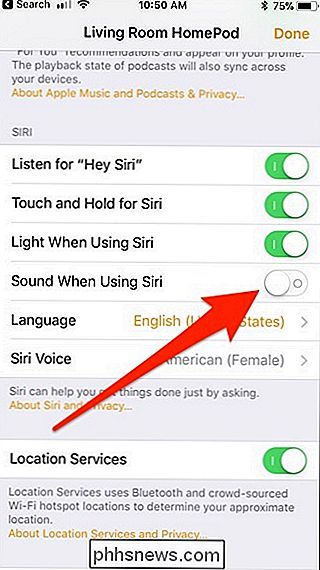
Cambia Siri's Voice
Se non lo sapevi, Siri ha diverse voci, e non sei bloccato usando solo l'impostazione predefinita. Puoi cambiare la voce nelle impostazioni toccando su "Siri Voice", anche se non ci sono molte opzioni.
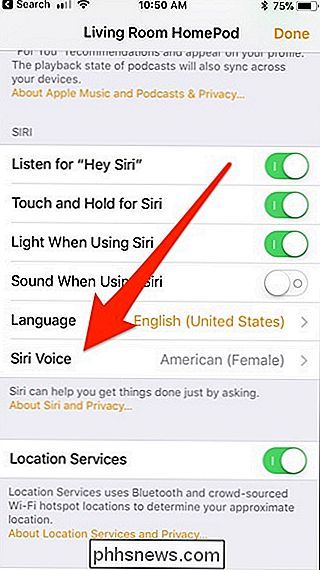
Da lì, potrai scegliere tra tre diversi accenti per l'inglese: americano, australiano e britannico . Puoi anche cambiare il genere della voce tra Maschio e Femmina.
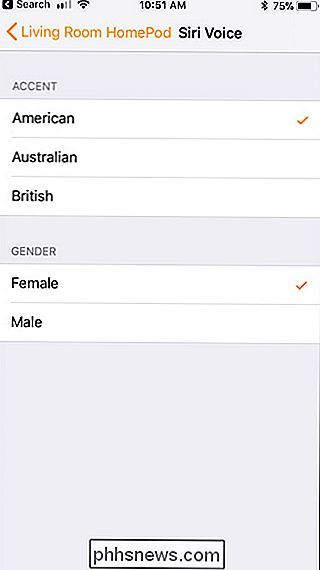
Come disattivare completamente Siri
Tutto a posto, ma se vuoi usare l'HomePod come normale altoparlante e contenuto AirPlay dal tuo iPhone, puoi spegni completamente Siri.
Per disattivare Siri, ti consigliamo di spuntare gli interruttori a levetta accanto a "Ascolta per" Hey Siri " e "Tocca e tieni premuto per Siri".
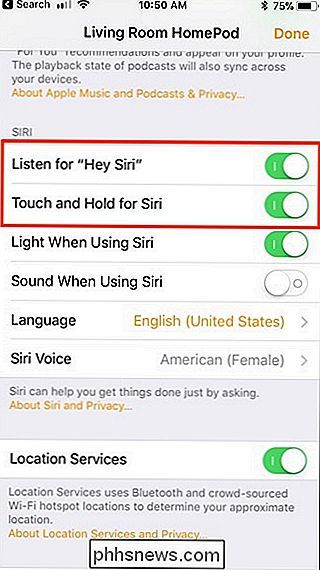
Questo eliminerà completamente il possibilità di attivare Siri usando la tua voce o una pressione del touchpad sulla parte superiore di HomePod.

Amazon Echo è ciò che rende Smarthome utile
Amazon Echo e smarthome sono un gioco fatto in paradiso. Da soli, entrambi i set di prodotti sono abbastanza inutili, ma insieme sono fantastici. La nuova tecnologia viene spesso accolta da persone che non capiscono quale scopo serva. A volte, questi prodotti muoiono (se davvero non sono utili), ea volte il mondo cresce per amarli.

Come costruire il tuo computer, Terza parte: Preparare il BIOS
Quindi hai accuratamente selezionato alcune parti e costruito un computer, ma in realtà non fa nulla ... ancora . Prima di saltare all'installazione del sistema operativo, dobbiamo dare un'occhiata al BIOS e prepararlo per il nostro sistema operativo. BIOS sta per "Basic Input-Output System." È un piccolo programma che è memorizzato su un piccolo chip di memoria nella scheda madre e viene eseguito sul computer prima del sistema operativo, impostando tutto e consentendo di modificare le impostazioni di base.



